Comment faire un test de dactylographie sur Linux avec tt
À l'ère moderne de la technologie, la dactylographie est devenue l'une des activités les plus courantes pour de nombreuses professions. Apprendre à taper plus rapidement avec précision peut vous aider à faire plus de choses dans le même laps de temps.
Cependant, la dactylographie n'est pas une compétence que vous pouvez maîtriser du jour au lendemain. Il faut de la pratique et des tests réguliers pour améliorer progressivement votre vitesse et votre précision. Bien qu'il existe de nombreux sites Web qui vous aident à atteindre cet objectif, tout ce dont vous avez essentiellement besoin sur Linux est un terminal. Voyons comment.
Comment installer tt sur Linux
Tt est un outil basé sur un terminal qui sélectionne au hasard 50 mots parmi les 1000 premiers mots de la langue anglaise pour constituer un test de dactylographie. Après la fin de chaque test, tt analyse votre frappe pour vous fournir quelques statistiques.
Pour installer tt sur n'importe quelle distribution Linux, exécutez les commandes suivantes sur un émulateur de terminal de votre choix :
sudo curl -L https://github.com/lemnos/tt/releases/download/v0.4.2/tt-linux -o /usr/local/bin/tt && sudo chmod +x /usr/local/bin/tt
sudo curl -o /usr/share/man/man1/tt.1.gz -L https://github.com/lemnos/tt/releases/download/v0.4.2/tt.1.gz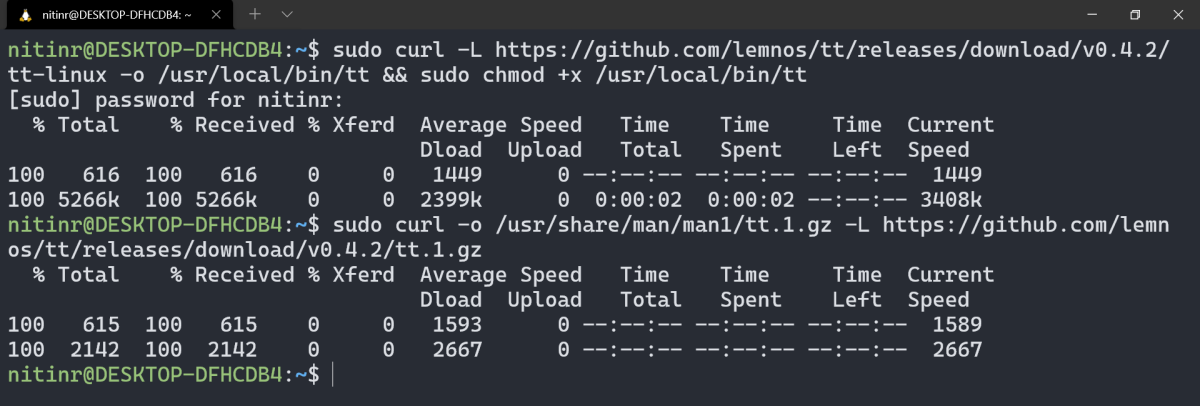
Passer un test de dactylographie
Pour démarrer un nouveau test de frappe sur le terminal Linux, exécutez la commande tt de cette manière :
ttPar défaut, le test de dactylographie contiendra 50 mots à saisir. Cependant, vous pouvez personnaliser ce comportement pour augmenter ou diminuer le nombre de mots.
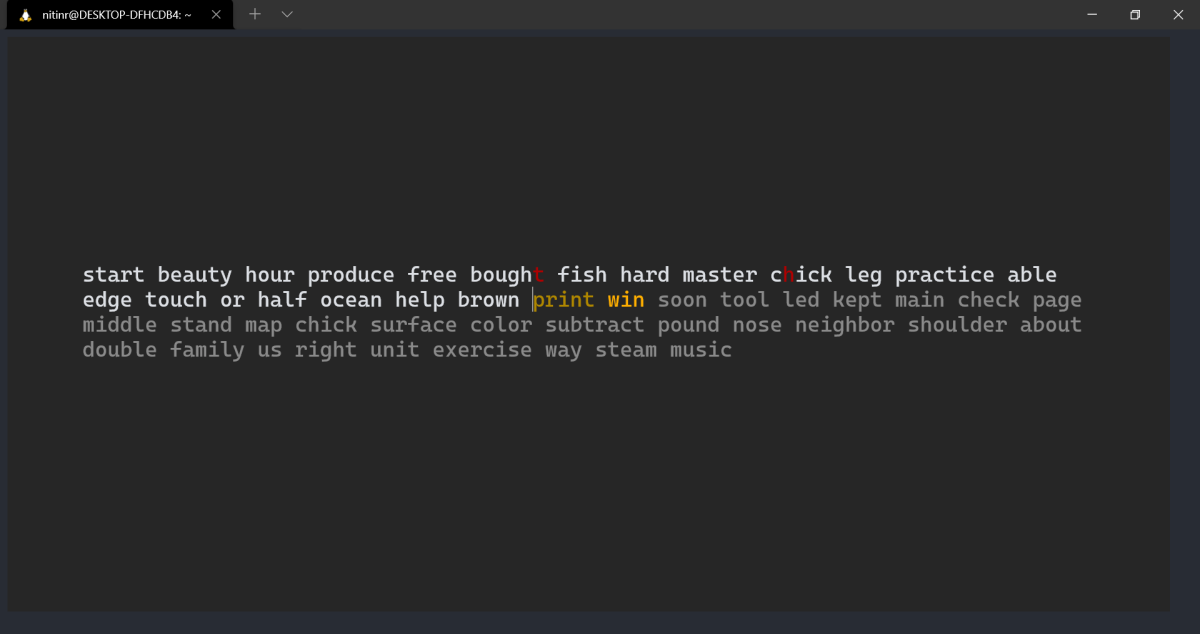
Pour spécifier le nombre de mots dont vous avez besoin dans le test, utilisez l'indicateur -n suivi du nombre. La commande donnée ci-dessous va générer un test composé de 35 mots :
tt -n 35Vous pouvez également choisir de classer les mots dans des groupes séparés. Par exemple, si vous souhaitez diviser 50 mots en cinq groupes de 10 mots chacun, vous pouvez exécuter la commande comme suit :
tt -n 10 -g 5Dans la commande ci-dessus, l'indicateur -n indique le nombre de mots dans chaque groupe et l'indicateur -g indique le nombre de groupes qui constituent le test.
Si vous ne préférez pas taper des mots au hasard et que vous voulez quelque chose de significatif à la place, vous pouvez passer un test de dactylographie avec des guillemets anglais à la place. Voici comment procéder :
tt -quotes en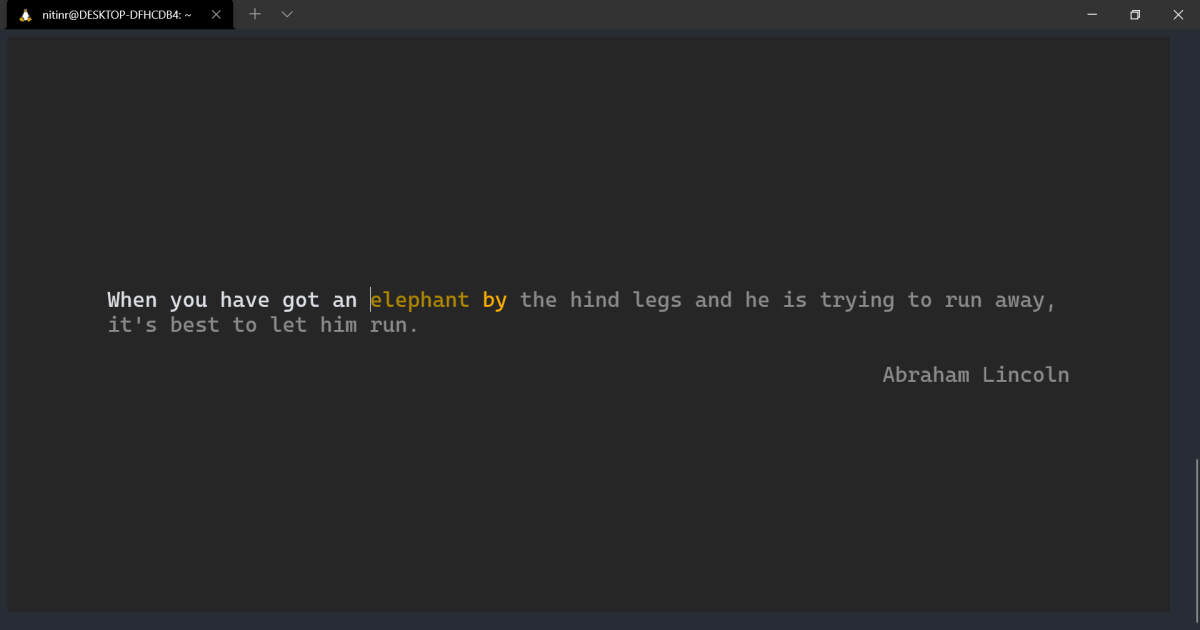
Il existe un nombre limité de citations intégrées à tt. Avec la commande ci-dessous, vous pouvez récupérer une citation aléatoire sur Internet et l'utiliser à la place pour votre test de dactylographie. De cette façon, vous n'avez pas à vous soucier de taper les mêmes guillemets encore et encore.
curl http://api.quotable.io/random|jq '[.text=.content|.attribution=.author]' | tt -quotes -Enfin, si vous souhaitez passer un test basé sur une limite de temps plutôt que sur un nombre de mots, vous pouvez le faire en utilisant l'indicateur -t suivi du nombre de secondes que vous souhaitez que le test dure. Voici la commande que vous utiliseriez pour générer un test de frappe de 30 secondes :
tt -t 30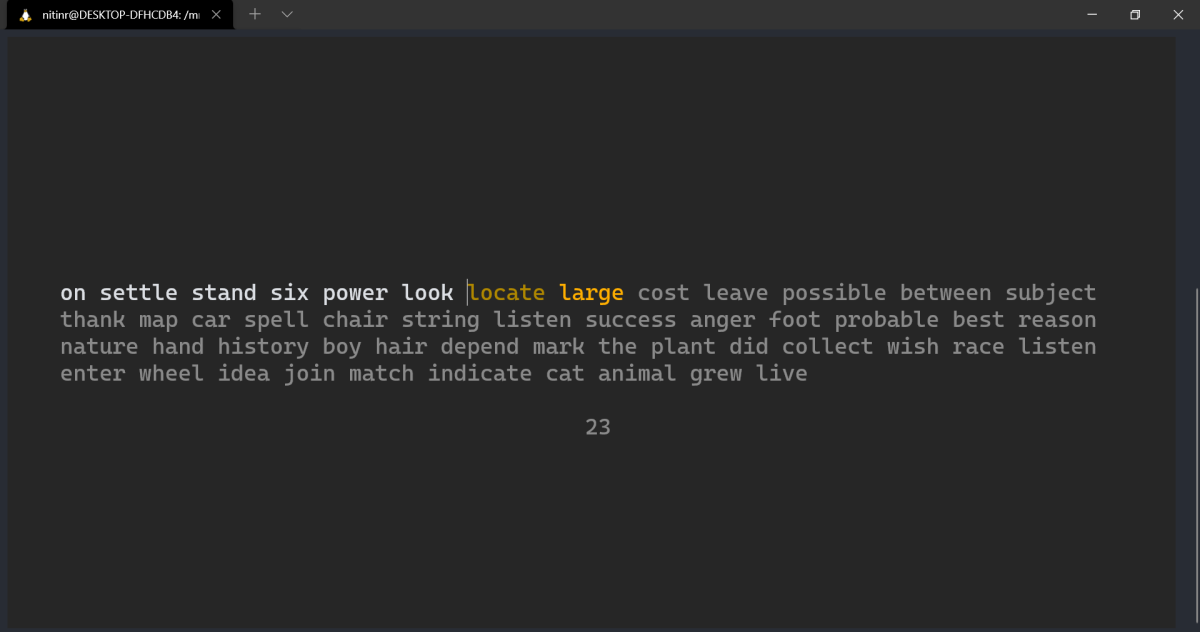
Raccourcis et raccourcis clavier
Pour effectuer certaines actions rapidement, tt est fourni avec des raccourcis clavier que vous pouvez utiliser. Voici un tableau de tous ces raccourcis :
| Clés) | action |
|---|---|
| Ctrl + C | Quitter le test |
| Échapper | Redémarrer le test |
| Flèche gauche | Passer au test précédent |
| Flèche droite | Passer au test suivant |
Suivi de vos progrès
À la fin de chaque test, tt fournit un résumé avec des statistiques telles que les caractères saisis par minute, les mots saisis par minute, la précision et les erreurs que vous avez commises pendant le test.
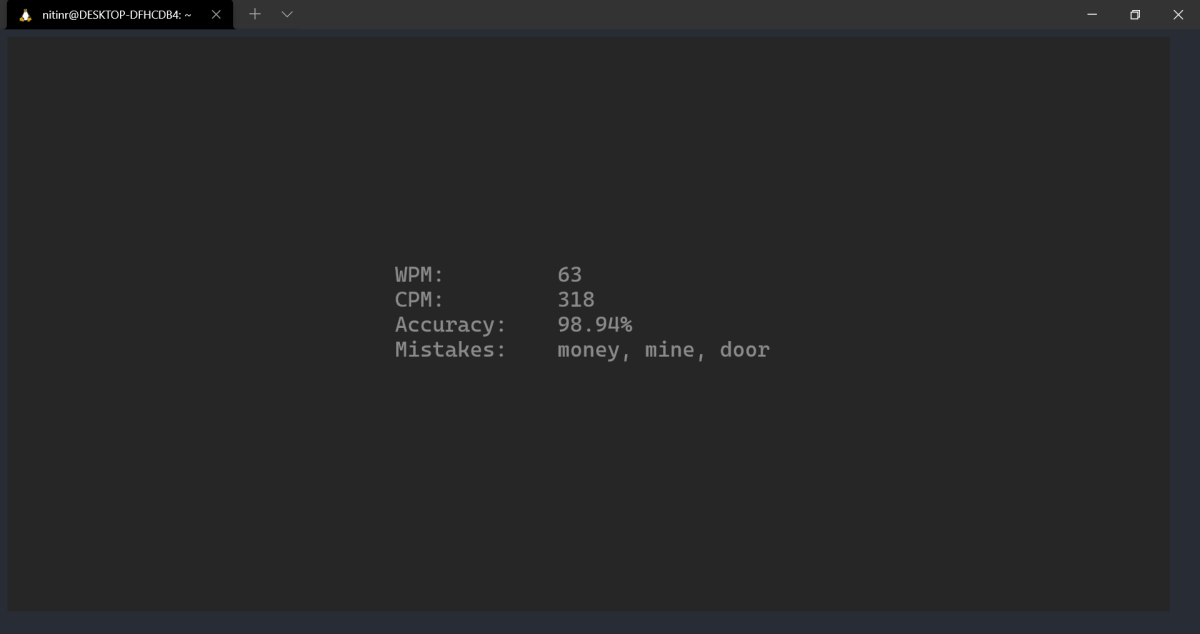
Si vous souhaitez enregistrer ces résultats, vous pouvez créer un alias de ligne de commande comme celui donné ci-dessous et exécuter cette commande pour effectuer le test à la place :
alias ttd='tt -csv >> ~/wpm.csv'Cela enregistrera vos statistiques dans un fichier CSV dans le répertoire personnel. Vous pouvez utiliser des utilitaires de ligne de commande pour lire le contenu de ce fichier.
Gagnez en rapidité et en efficacité lors de la saisie
Une pratique régulière donnera sûrement une meilleure expérience de frappe et de meilleurs résultats lorsque vous commencerez à développer la mémoire musculaire. En ne consacrant que quelques minutes chaque jour de manière cohérente, vous vous retrouverez plus productif et commencerez à profiter de l'expérience de frappe.
Vous n'êtes pas fan de la ligne de commande Linux ? Plusieurs outils d'interface graphique sont également disponibles pour vous aider à vous entraîner à la saisie tactile de manière plus visuelle.
